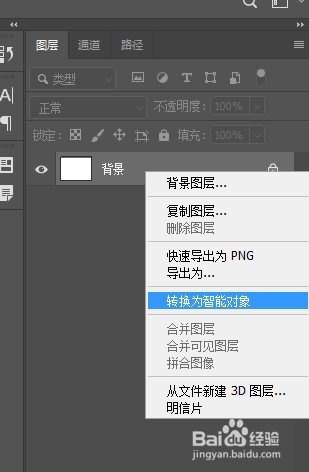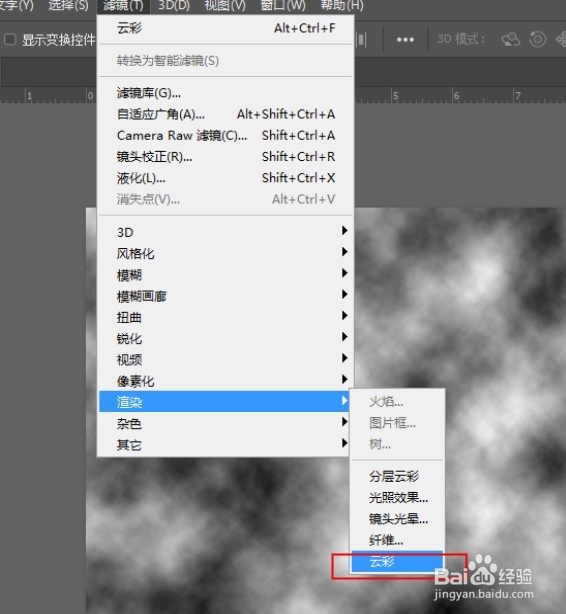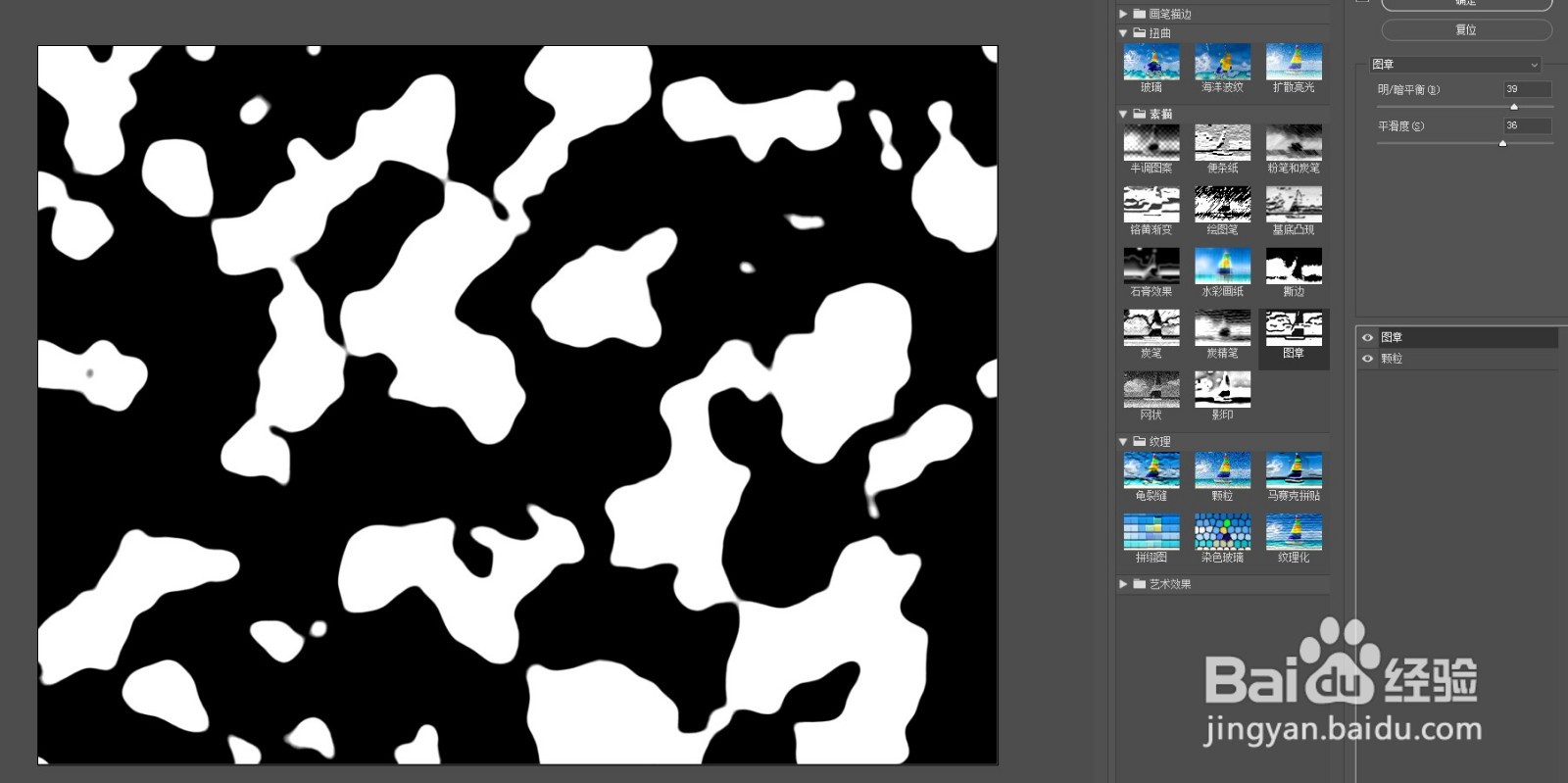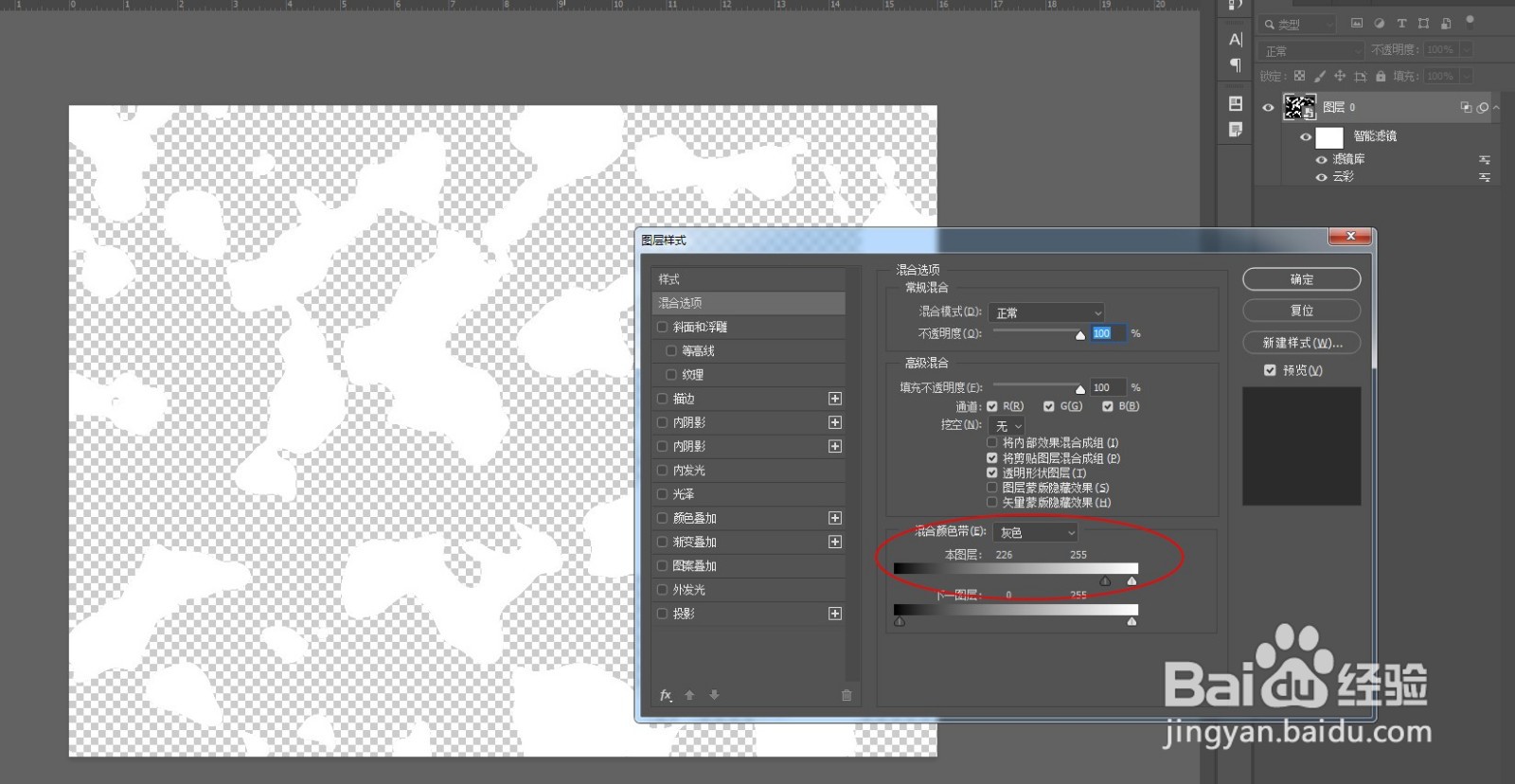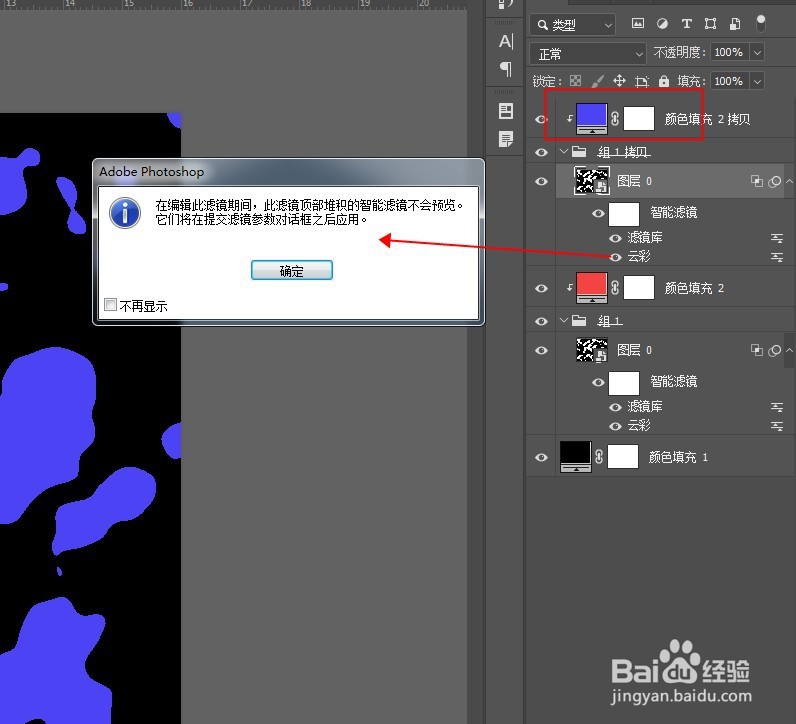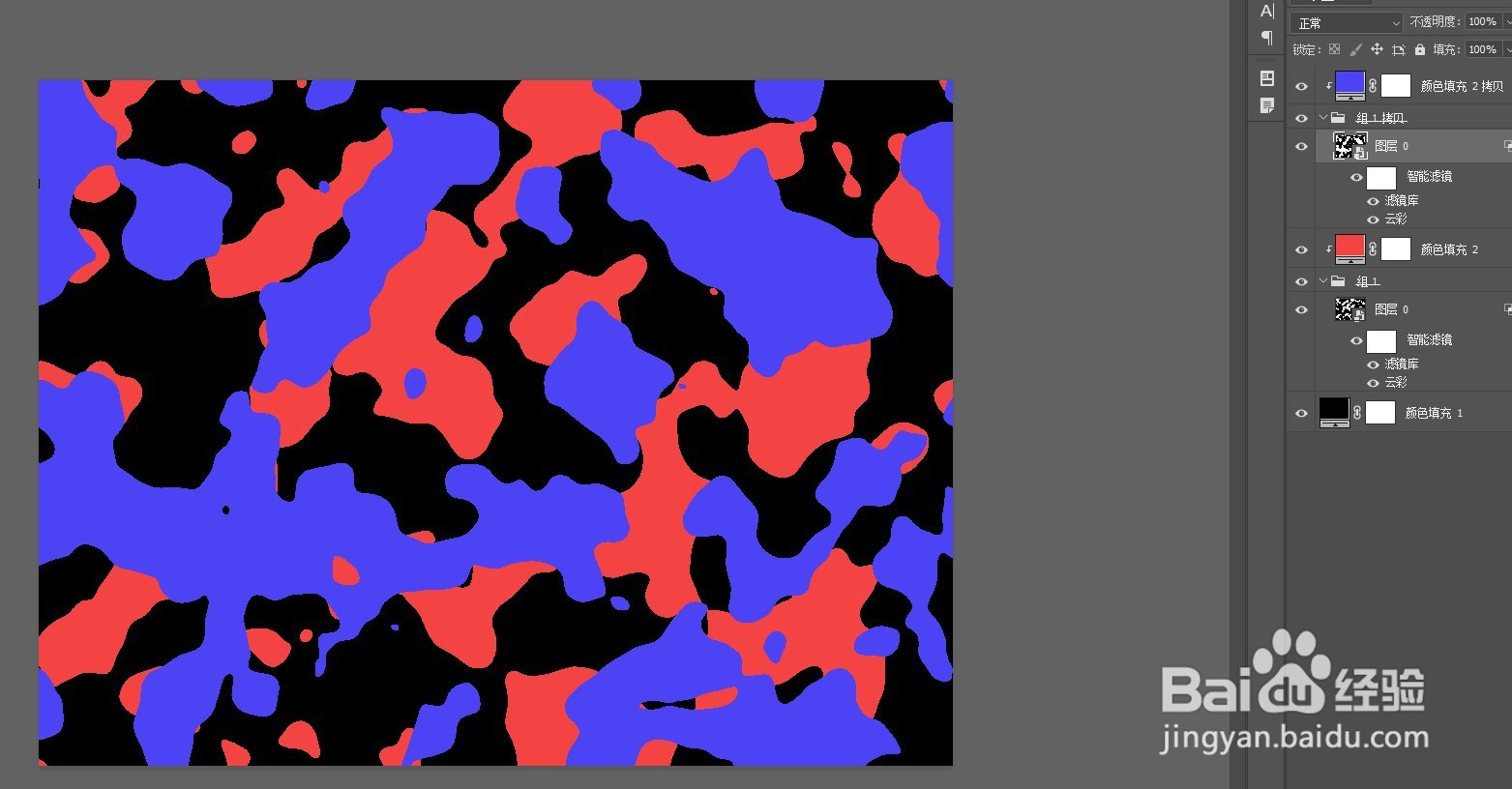1、新建画布,尺寸随意,色彩模式设为RGB模式,将背景层转为智能滤镜。
2、点击滤镜-渲染-云彩,再打开滤镜库,选择颗粒效果,在颗粒层上方再叠加一层图章效果。调整参数,让图案变成平滑的黑白色块效果,点击确定回到PS主面板。
3、双击制作好的黑白云彩图层,打开图层样式面板,将混合颜色带中的本图层左侧滑块向右移动直到图中的黑色消失。
4、将智能对象选中按ctrl+g打包成组,在上方新建纯色填充层,选择喜欢的颜色。向下创建剪切蒙版。
5、同时选中纯色层和智能对象组,按ctrl+j复制一份。纯色层改一个颜色,再双击智能对象拷贝层下的云彩图标,让滤镜重新计算一次,得到新的白色范围。
6、觉得颜色不够丰富可以按上一步方法再加一层颜色,如图,ctrl+shift+alt+e循勒桢施盖印图层,就可得到做好的多彩图纸,然后套用到各种类型的样机上面了,比如做为包装盒底纹。